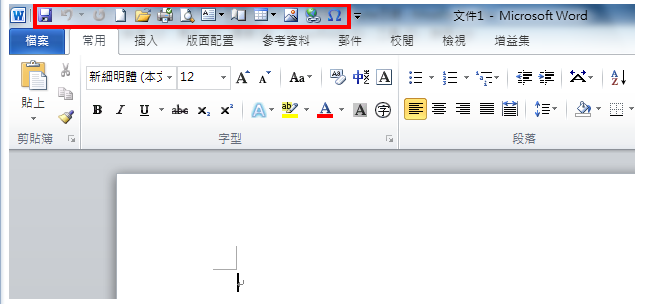Word 2010不像Word 2003一样可以同时显示许多工具列,必须在不同的索引标之间切换选项,选择所需要的工具按钮,操作比较不方便且浪费时间。本文说明如何自订Word 2010的快速工具列,将常用的操作加入到快速工具列,打造一个适合自己使用的Word 2010环境,以节省操作时间。至于要加入哪些工具列,视每个人的需要而定,建议加入下列的工具列按钮。
1.开启Word 2010,点选「自订快速存取工具列」。
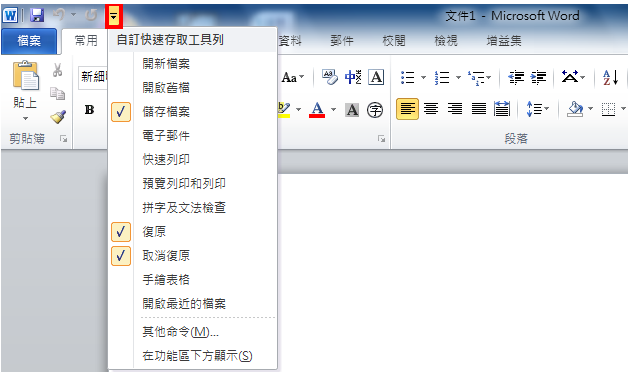
2.将「开新档案」、「开启旧档」、「快速列印」、「预览列印和列印」等功能加入「自订快速存取工具列」。
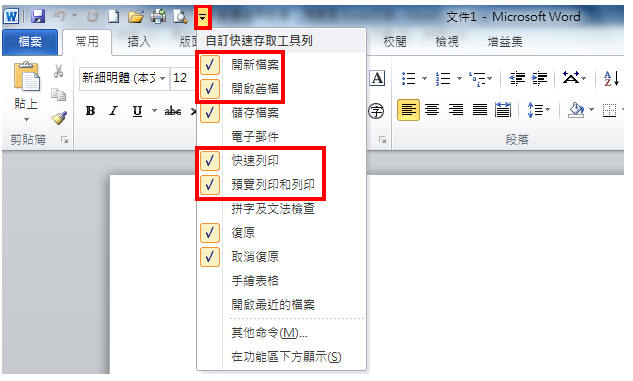
3.开启「自订快速存取工具列」,点选「其它命令」,准备自订其它常用功能。
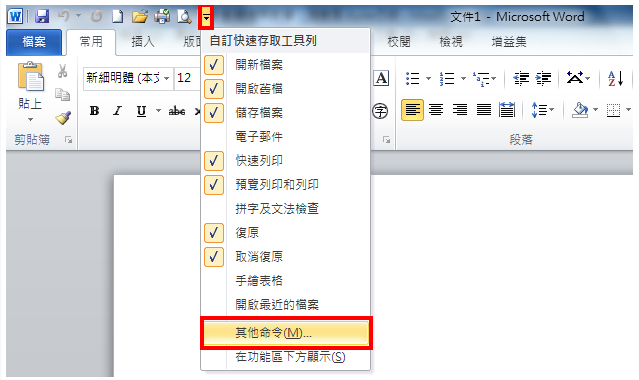
4.在「快速存取工具列\\常用命令」的项目,选择「文字方块」,点选「新增」,如图示。
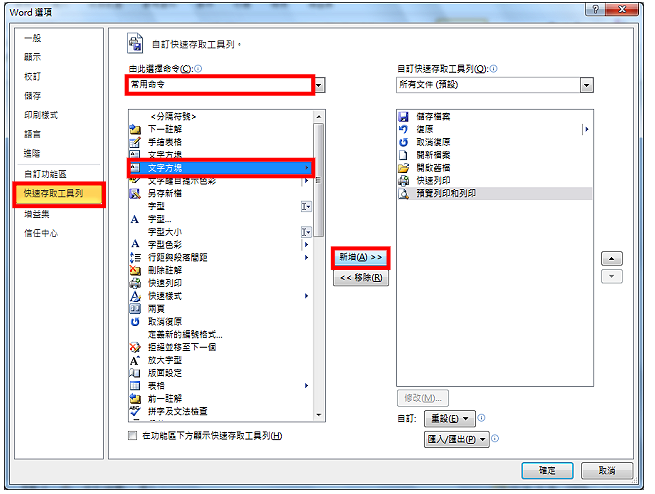
5.选择「版面设定」,点选「新增」,如图示。
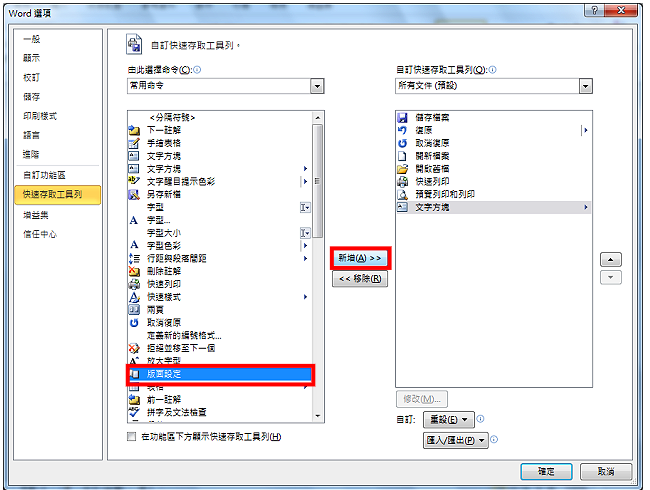
6.选择「表格」,点选「新增」,如图示。
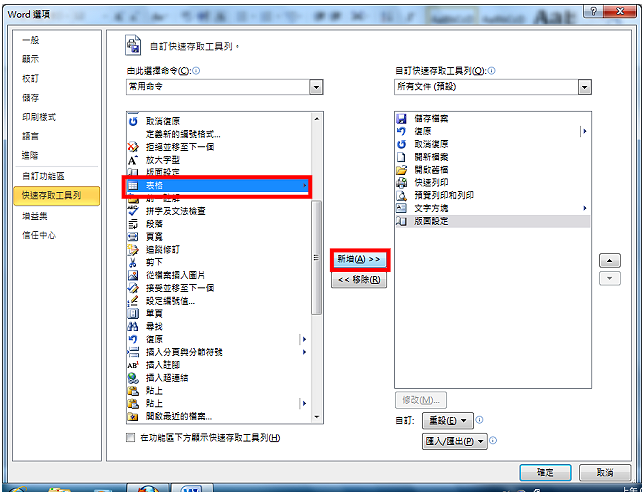
7.选择「从档案插入图片」,点选「新增」,如图示。
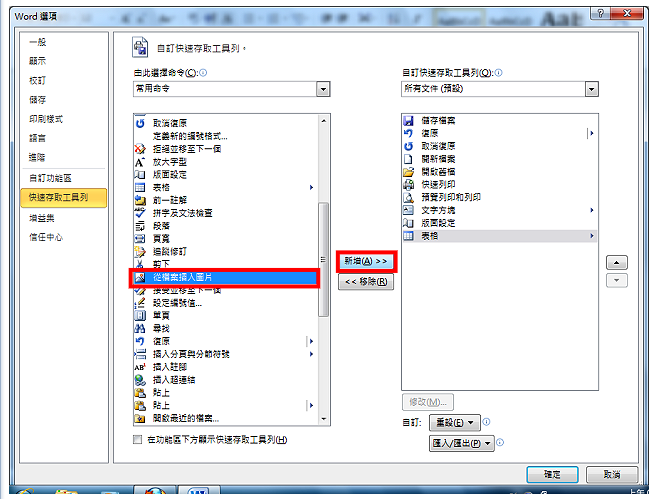
8.选择「插入超连结」,点选「新增」,如图示。
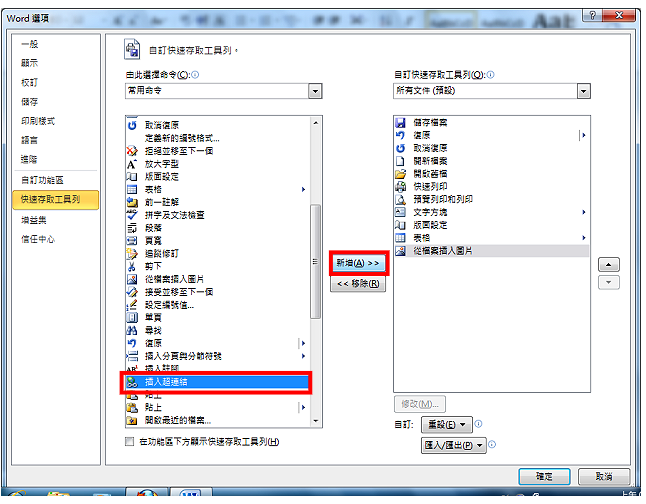
9.在「命令」的选项选择「插入索引标签」。
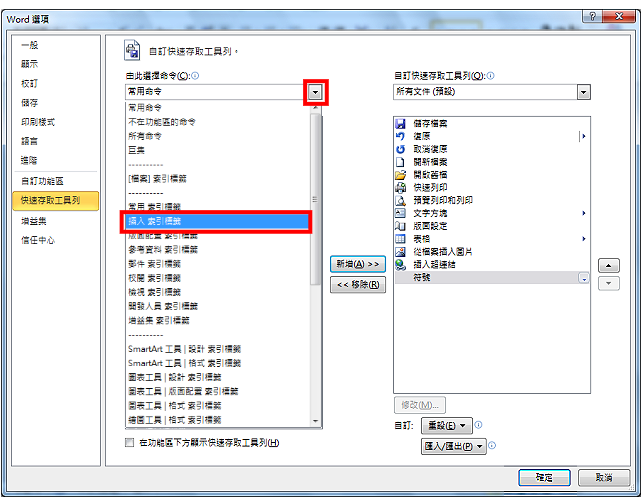
10.在「插入索引标签」的项目,选择「符号」,点选「新增」,如图示。
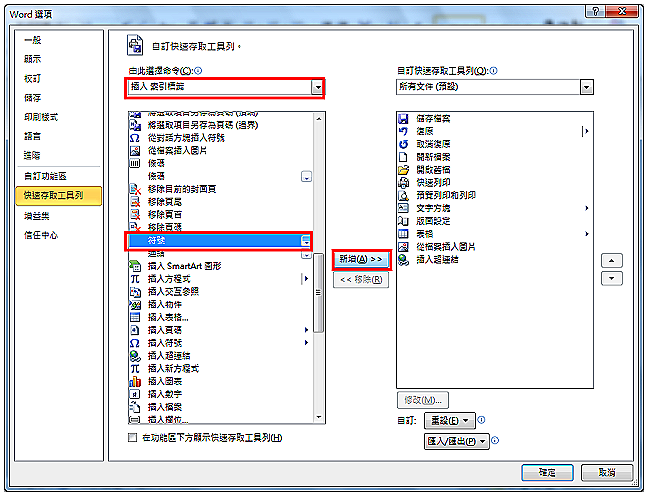
11.设定完成,点选「确定」,如图示。
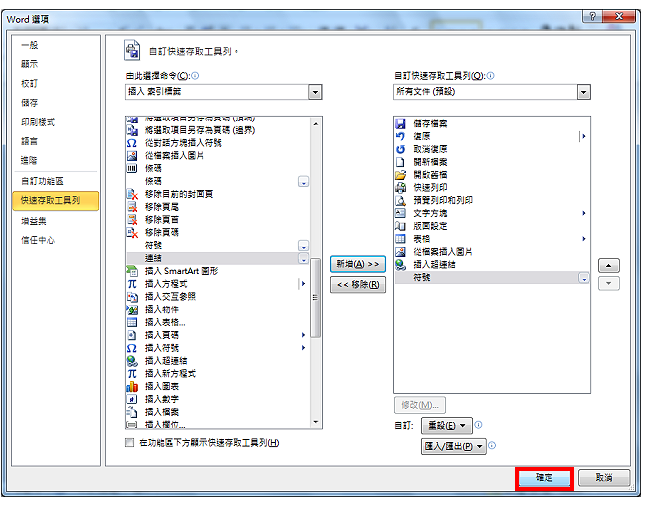
12.完成的「自订快速存取工具列」,如图示。